Usare la funzione DATA di Excel quando è necessario combinare tre valori distinti per formare una data.
La funzione DATA restituisce il numero seriale sequenziale che rappresenta una data specifica.
Sintassi: DATA(anno;mese;giorno)
Gli argomenti della sintassi della funzione DATA sono i seguenti.
-
Anno Obbligatorio. Il valore dell'argomento anno può includere da una a quattro cifre. Excel interpreta l'argomento annoargomento viene interpretato a seconda del sistema data in uso. Per impostazione predefinita, Excel per Windows usa il sistema data del 1900, il che significa che la prima data è 1 gennaio 1900.
Suggerimento: Usare quattro cifre per l'argomento anno per evitare risultati indesiderati. Ad esempio, "07" può significare "1907" o "2007". L'anno di quattro cifre evita confusione.
-
Se il valore di anno è compreso tra 0 (zero) e 1899 (incluso), Excel aggiunge questo valore a 1900 per calcolare l'anno. Ad esempio, DATA(108,1,2) restituirà il 2 gennaio 2008 (1900+108).
-
Se il valore di anno è compreso tra 1900 e 9999 (incluso), Excel usa questo valore come anno. DATA(2008,1,2) ad esempio restituirà il 2 gennaio 2008.
-
Se anno è minore di 0 o è maggiore di 10000, Excel restituisce il #NUM! .
-
-
Mese Obbligatorio. È un numero intero positivo o negativo che rappresenta il mese dell'anno compreso tra 1 e 12, ovvero da gennaio a dicembre.
-
Se il valore di mese è maggiore di 12, mese aggiungerà il numero di mesi al primo mese dell'anno specificato. Ad esempio, DATA(2008,14,2) restituirà il numero seriale che rappresenta il 2 febbraio 2009.
-
Se il valore di mese è minore di 1, mese sottrarrà il numero di mesi più 1 dal primo mese dell'anno specificato. Ad esempio, DATA(2008,-3,2) restituirà il numero seriale che rappresenta il 2 settembre 2007.
-
-
Giorno Obbligatorio. È un numero intero positivo o negativo che rappresenta il giorno del mese compreso tra 1 e 31.
-
Se il valore di giorno è maggiore del numero di giorni del mese specificato, giorno aggiungerà il numero di giorni al primo giorno del mese. Ad esempio, DATA(2008,1,35) restituirà il numero seriale che rappresenta il 4 febbraio 2008.
-
Se il valore di giorno è minore di 1, giorno sottrarrà il numero di giorni più 1 dal primo giorno del mese specificato. Ad esempio, DATA(2008,1,-15) restituirà il numero seriale che rappresenta il 16 dicembre 2007.
-
Nota: Le date vengono archiviate come numeri seriali sequenziali in modo da poter essere usate nei calcoli. Il numero seriale del 1 gennaio 1900 è 1 e il numero seriale del 1 gennaio 2008 è 39448, essendo trascorsi 39.447 giorni dal 1 gennaio 1900. È necessario cambiare il formato numero (Formato celle) per visualizzare una data corretta.
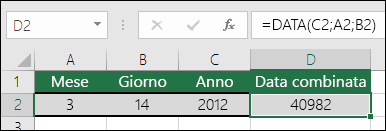
Sintassi: DATA(anno;mese;giorno)
Ad esempio: =DATA(C2;A2;B2) combina l'anno dalla cella C2, il mese dalla cella A2 e il giorno dalla cella B2 e li inserisce in una cella sotto forma di data. La figura seguente mostra il risultato finale nella cella D2.
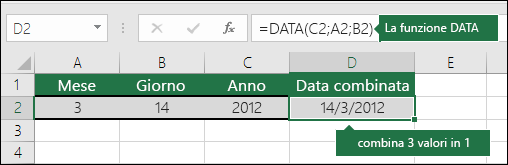
È necessario inserire date senza una formula? Nessun problema. È possibile inserire la data e l'ora correnti in una cella oppure una data che viene aggiornata. È anche possibile riempire automaticamente i dati nelle celle del foglio di lavoro.
-
Fare clic con il pulsante destro del mouse sulla cella o sulle celle da modificare. In un Mac fare clic sulle celle tenendo premuto CTRL.
-
Nella scheda Home fare clic su Formato > Formato celle o premere CTRL+1 (COMANDO+1 nel Mac).
-
3. Scegliere le impostazioni locali e il formato di data desiderati.
-
Per altre informazioni sulla formattazione delle date, vedere Formattare una data nel modo desiderato.
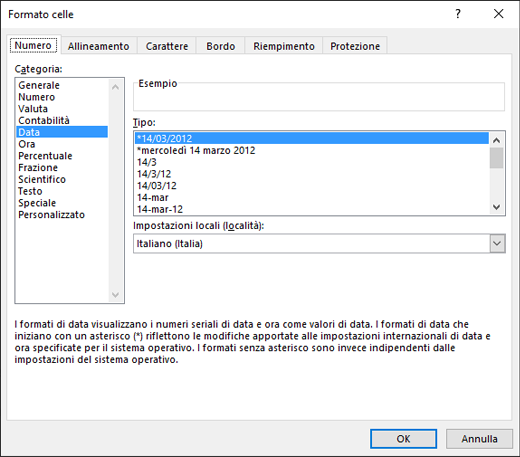
È possibile usare la funzione DATA per creare una data basata sulla data di un'altra cella. Ad esempio, è possibile usare le funzioni ANNO, MESE e GIORNO per creare una data di anniversario basata su un'altra cella. Si supponga che il primo giorno di lavoro di un dipendente sia 10/1/2016; la funzione DATA può essere utilizzata per stabilire la data del quinto anniversario:
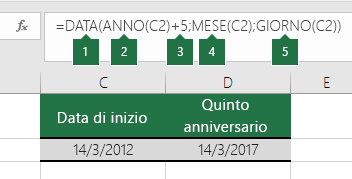
-
La funzione DATA crea una data.
=DATA(ANNO(C2)+5;MESE(C2);GIORNO(C2))
-
La funzione ANNO analizza la cella C2 ed estrae "2012".
-
Quindi, "+5" aggiunge 5 anni e determina "2017" come anno di anniversario nella cella D2.
-
La funzione MESE estrae "3" da C2. In questo modo si stabilisce "3" come mese nella cella D2.
-
La funzione GIORNO estrae "14" da C2. In questo modo si stabilisce "14" come giorno nella cella D2.
Se si apre un file proveniente da un altro programma, Excel prova a riconoscere le date all'interno dei dati. A volte però le date non sono riconoscibili. La causa potrebbe essere che i numeri non sono simili a una data tipica o che i dati sono formattati come testo. In questo caso, è possibile usare la funzione DATA per convertire le informazioni in date. Nella figura seguente, ad esempio, la cella C2 contiene una data nel formato: AAAAMMGG. È anche formattata come testo. Per convertire il contenuto in una data, è stata usata la funzione DATA in combinazione con le funzioni SINISTRA, STRINGA.ESTRAI e DESTRA.
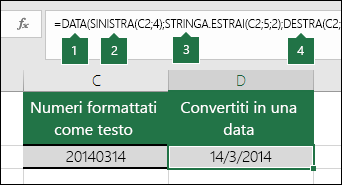
-
La funzione DATA crea una data.
=DATA(SINISTRA(C2;4);STRINGA.ESTRAI(C2;5;2);DESTRA(C2;2))
-
La funzione SINISTRA analizza la cella C2 e prende i primi 4 caratteri da sinistra. In questo modo, viene determinato "2014" come anno della data convertita nella cella D2.
-
La funzione STRINGA.ESTRAI analizza la cella C2. Inizia con il quinto carattere e prende 2 caratteri a destra. In questo modo, viene determinato "03" come mese della data convertita nella cella D2. Poiché la formattazione di D2 è impostata su Data, lo "0" non viene incluso nel risultato finale.
-
La funzione DESTRA esamina la cella C2 e prende i primi 2 caratteri a partire da destra e da sinistra. Questo stabilisce "14" come giorno della data in D2.
Per aumentare o ridurre una data di un certo numero di giorni, basta aggiungere o sottrarre il numero di giorni dal valore o dal riferimento di cella contenente la data.
Nell'esempio seguente la cella A5 contiene la data da aumentare e ridurre di 7 giorni (il valore in C5).
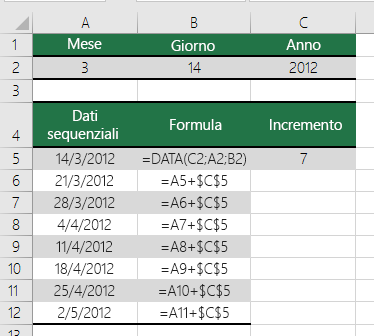
Vedere anche
Inserire la data e l'ora correnti in una cella
Riempire automaticamente con dati le celle di un foglio di lavoro
Funzioni di data e ora (riferimento)










